Редактирането на 3D-текстури може да бъде вълнуваща, но и предизвикателна задача. С правилните техники и инструменти, обаче, може да се създаде впечатляващ визуален материал, който да донесе огромна стойност на твоя проект. Особено ефективен метод е включването на светлинни структури с помощта на фототекстури. В това ръководство ще ти покажа стъпка по стъпка как да го реализираш в Cinema 4D и Photoshop.
Най-важни заключения
- Режимът на слоевете „Цветно притъняване“ е решаващ, за да се отделят светлинните текстури от фототекстурите ефективно.
- Използването на подходящи фототекстури увеличава визуалното качество на твоите 3D модели.
- Интегрирането на светлинни структури придава дълбочина и живост на твоите обекти.
Стъпка по стъпка ръководство
За да включиш светлинни структури в твоето 3D модел, следвай стъпките по-долу:
1. Подготовка и избор на текстури
За да започнеш, първо трябва да избере текстурите си. Аз съм подготвил четири специфични светлинни текстури, с които искам да работя.
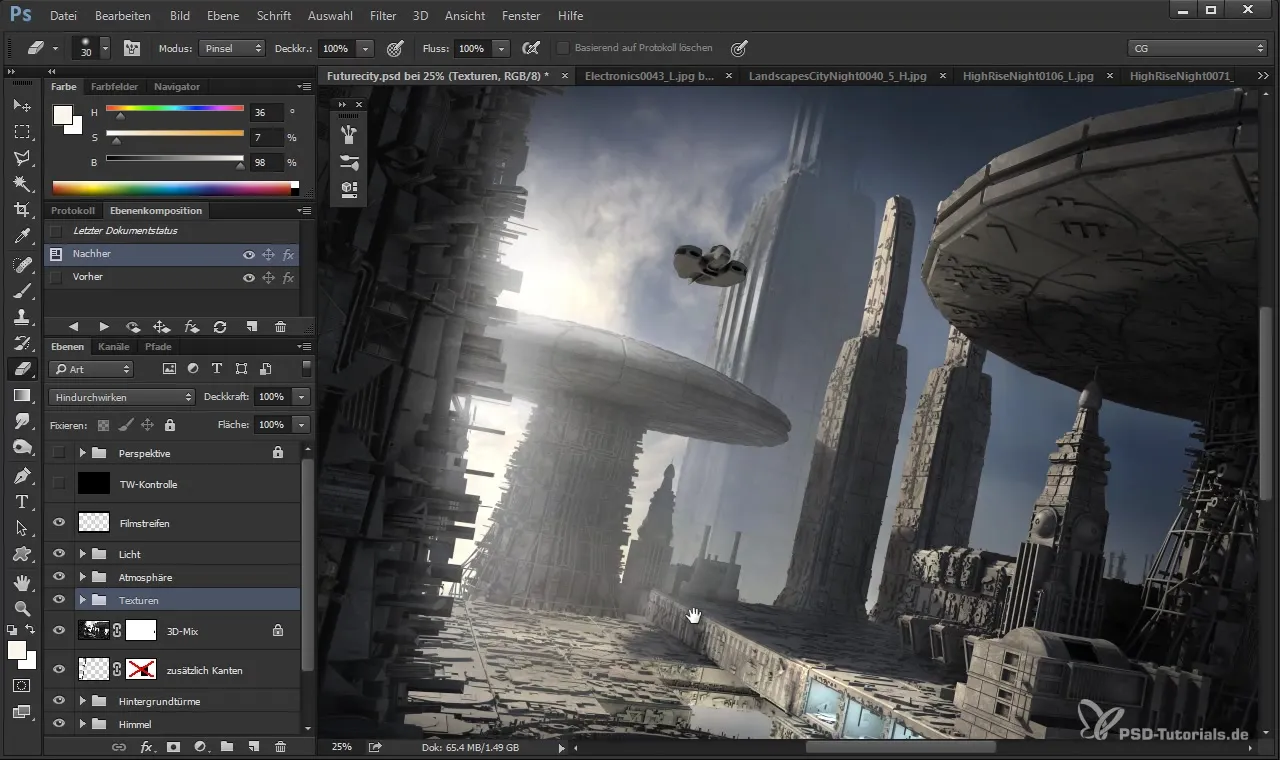
Дай на проекта си солидна основа, като избереш и подготвиш основен обект. Тук във видеото виждаме примерен гъбич, който използвам като основен мотив.
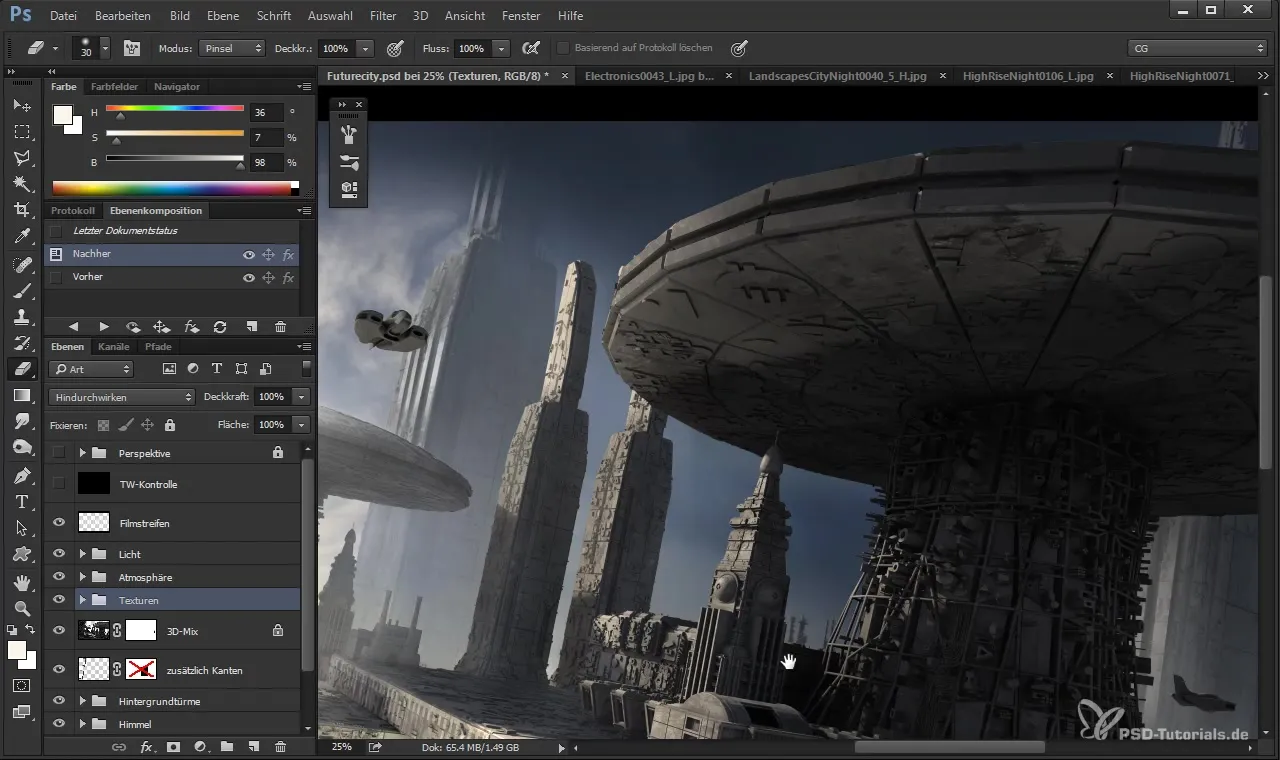
2. Включване на светлинни текстури
Сега започва креативната част. Искам да използвам компютърен чип като източник на светлина за моето 3D модел. Докато поставям тази текстура върху модела си, внимавам формите и цветовете да съвпадат оптимално.
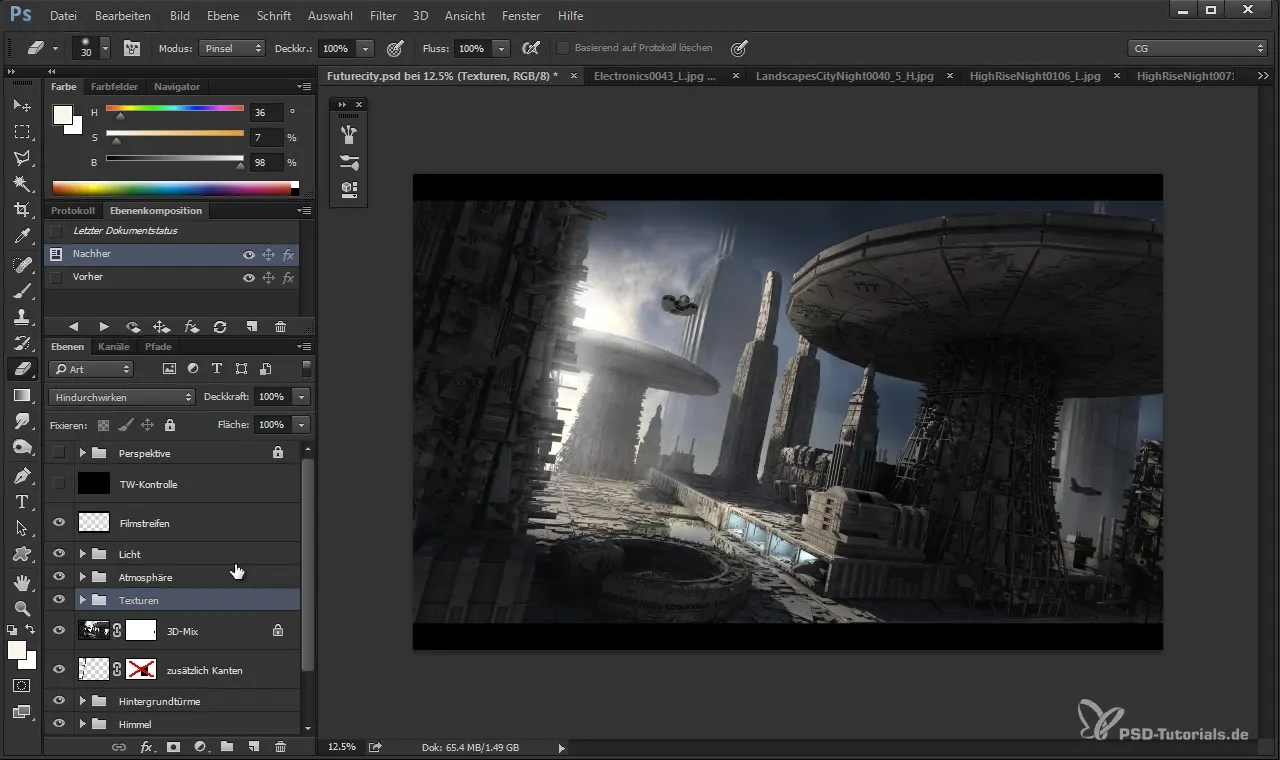
С помощта на клавиша за управление задържам точките на местата, където искам да поставя светлината. Важно е да използвам само информацията за светлината от тази текстура, а не информацията за твърдото тяло.
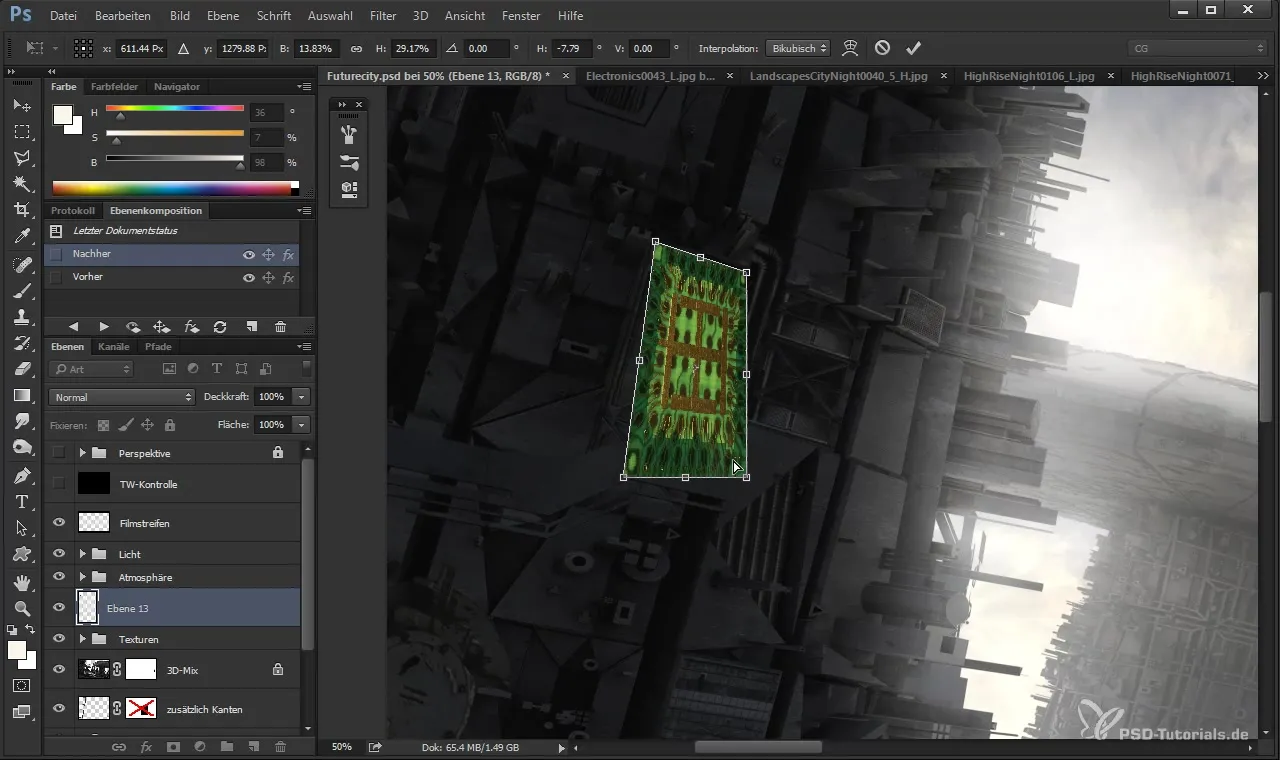
3. Настройка на режима на слоевете
За да направя информацията за светлината видима, режимът на слоевете „Цветно притъняване“ е перфектно подходящ. Този режим позволява да се използват само ярките области на текстурата, така че информацията за светлината да бъде оптимално подчертан.
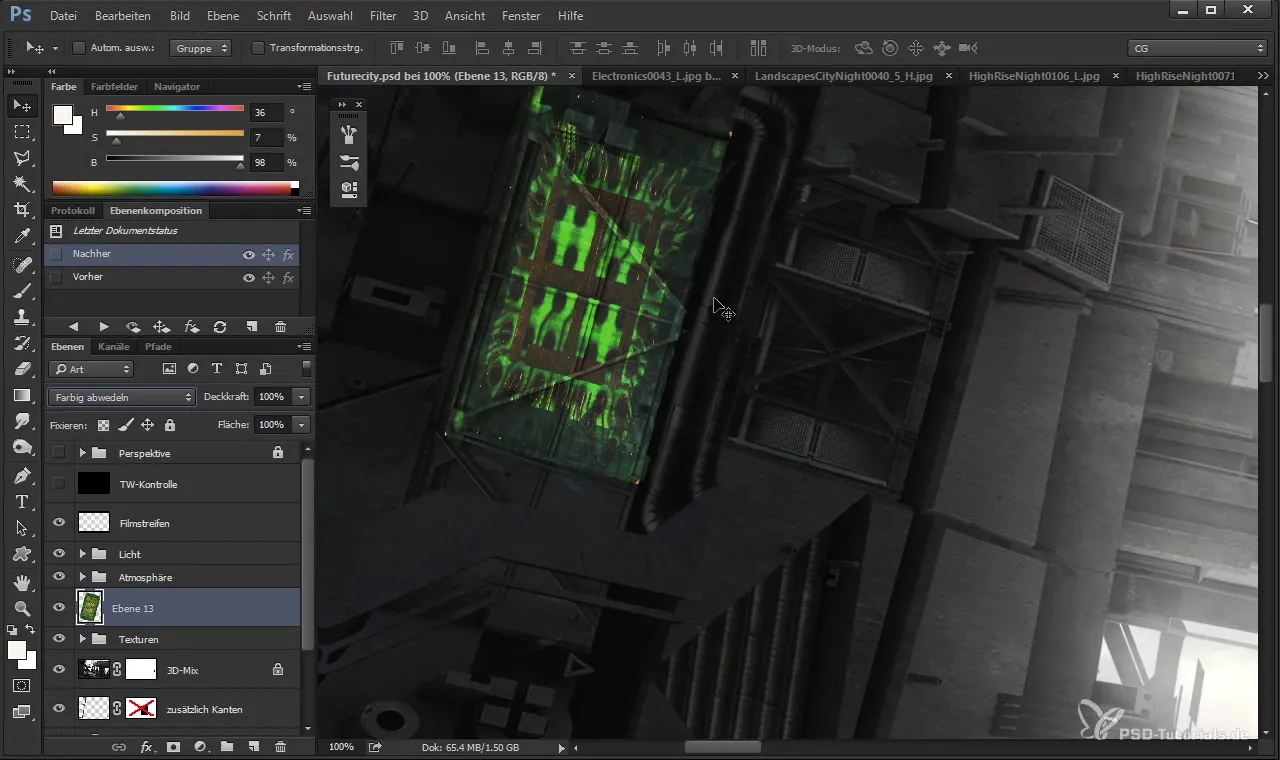
Експериментирай с цветовете! Смятам, че студеното синьо придава на сцената футуристичен вид. Използвай цветова корекция, за да настроиш интензивността на светлината и да създадеш нужната атмосфера.
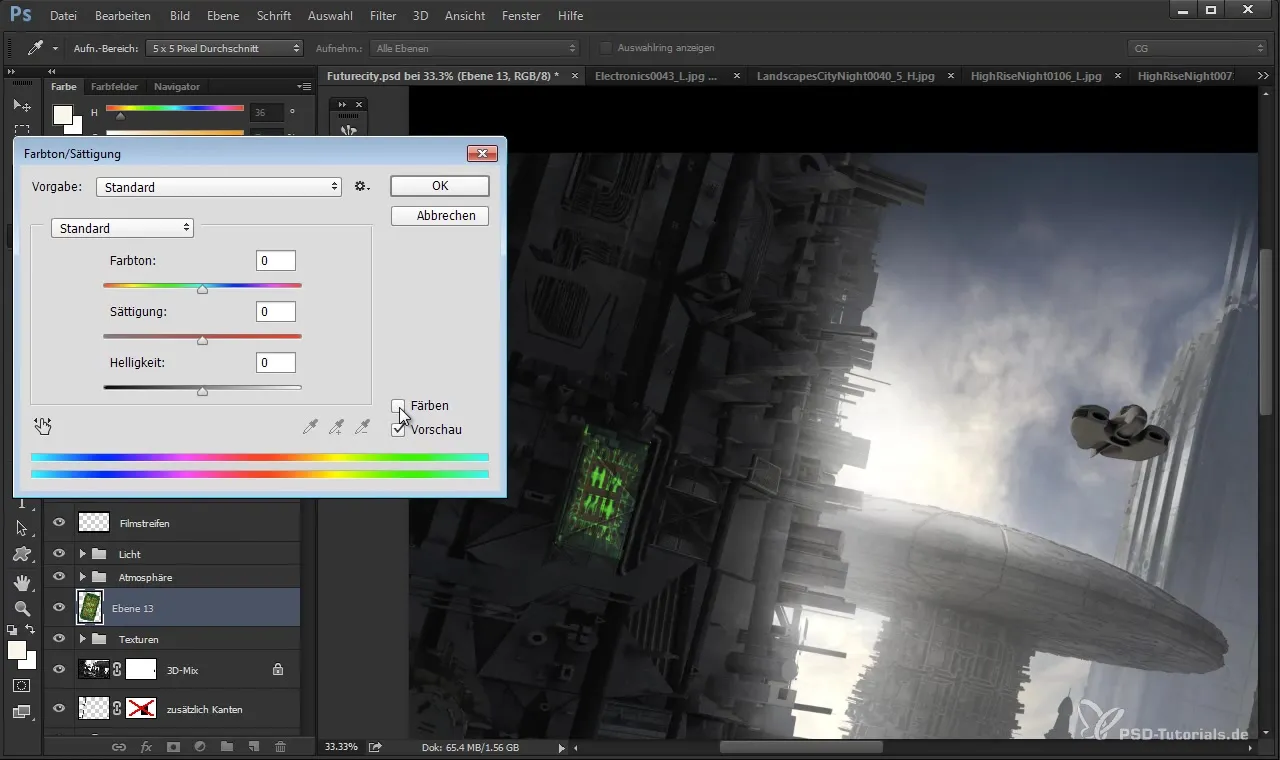
4. Оптимизиране на текстурите
Следващата стъпка е да редактираш текстурата, така че да бъде без усилие интегрирана в сцената. Отиди в корекцията на тоналността и настрой яркостта и контраста - това гарантира, че светлините в твоята 3D визуализация изглеждат живи.
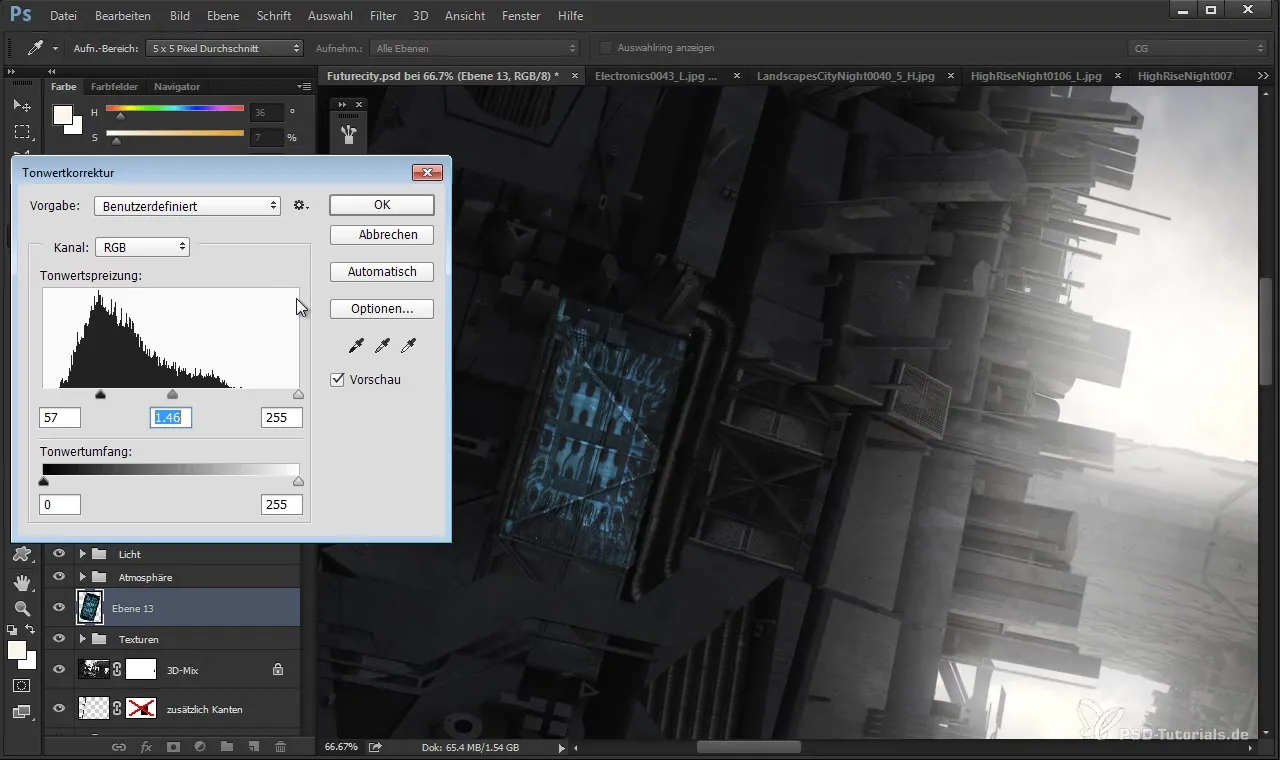
За да потъмниш и създадеш повече дълбочина, можеш да подчертаеш тъмните части, така че светлината да бъде по-субтилна и привлекателна.
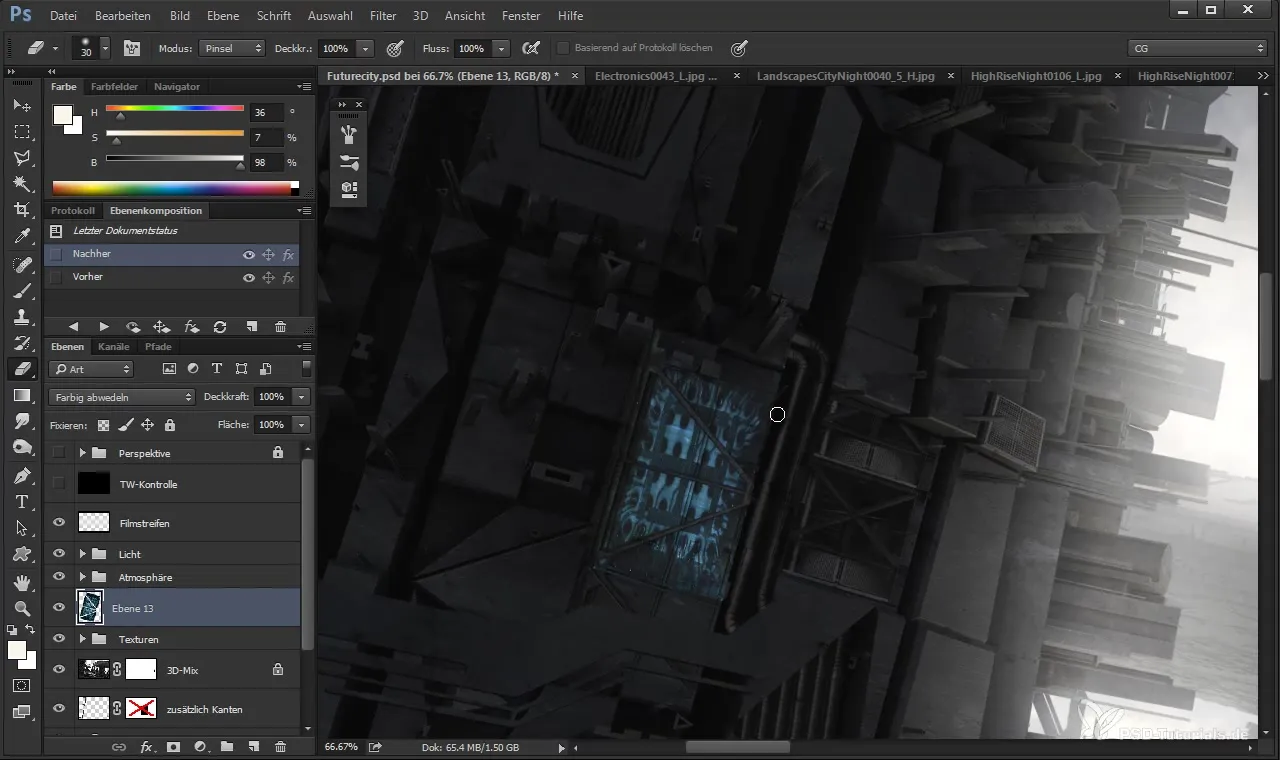
5. Работа с допълнителни светлинни текстури
Сега, когато започна с един елемент на светлинна текстура, повтори процеса за допълнителни елементи, като къщи или други обекти. Увери се, че всички елементи стилово съответстват и светлините изглеждат хармонично.
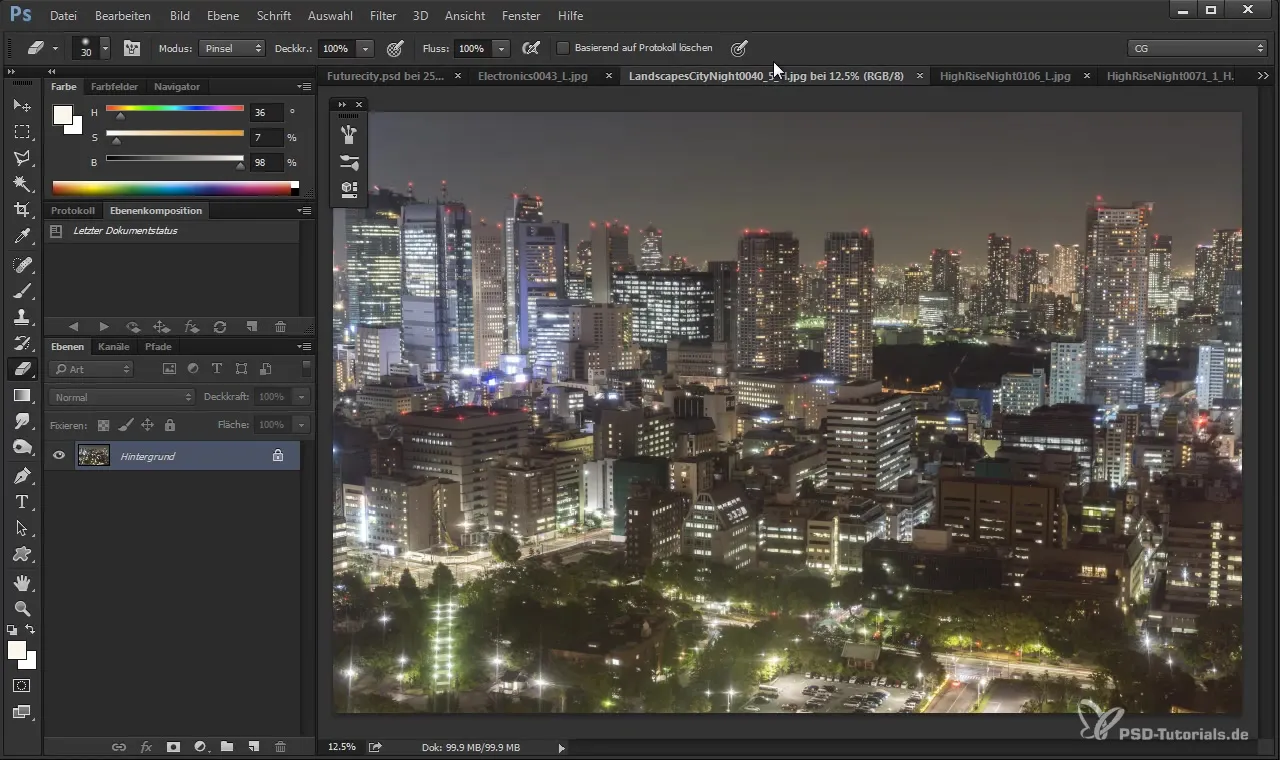
При това можеш да комбинираш различните светлинни текстури, за да създадеш привлекателен градски пейзаж. Като отново използваш режима „Цветно притъняване“, получаваш единен външен вид.
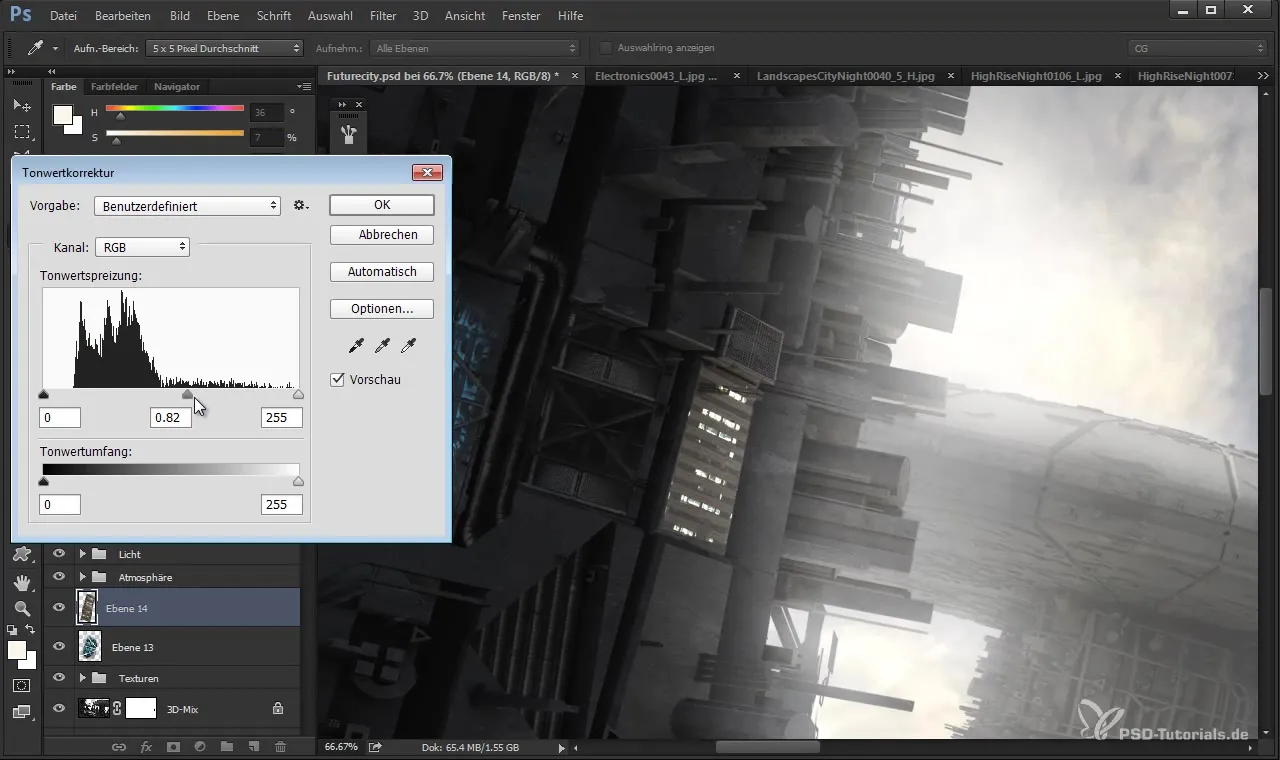
6. Финални корекции
Сега можеш да събереш всичко заедно. Увери се, че коригираните текстури са перспективно правилни и добави последните детайли, които ще направят твоите произведения на изкуството перфектни. Използвай и гумишките, за да омекотиш остри контури, така че да се впишат по-добре в общата композиция.
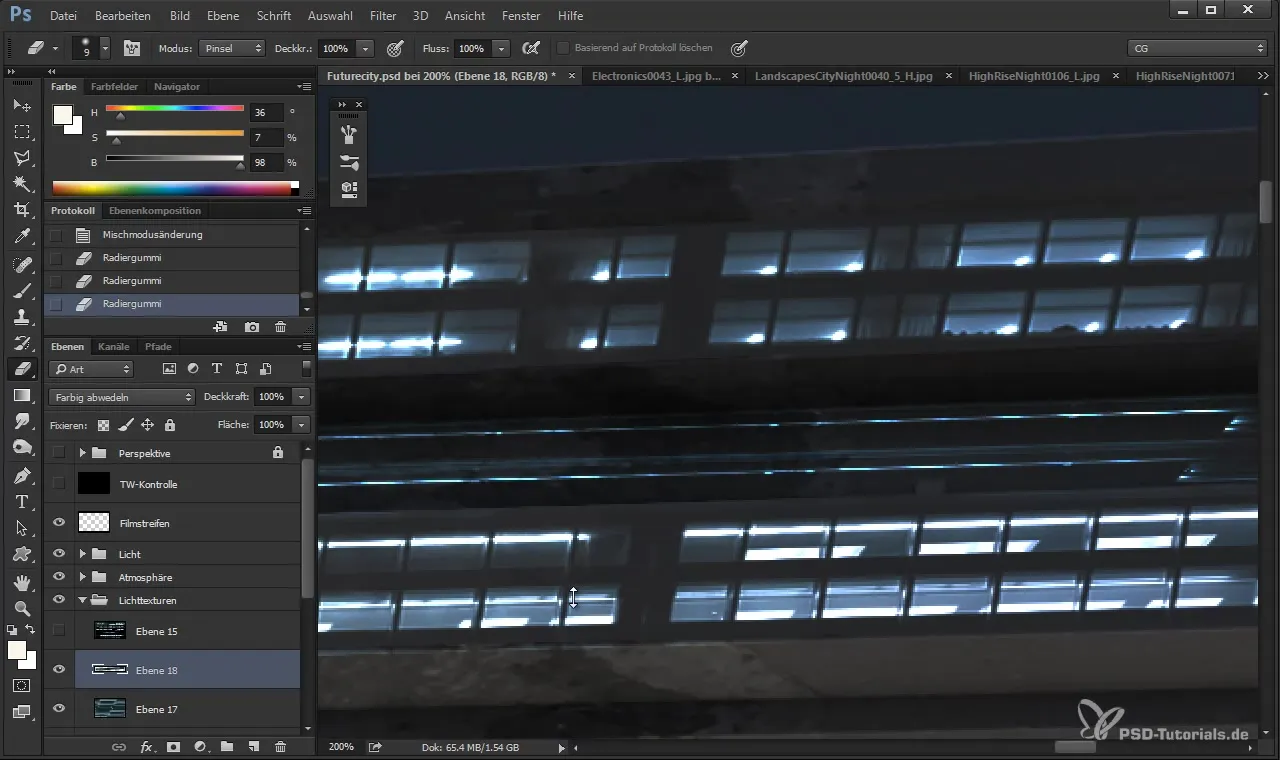
7. Финализиране и експортиране
Направил ли си всички корекции? Провери корекциите на тоналността и позициите на елементите. Ако е необходимо, можеш да изпробваш различни светлинни ефекти, за да направиш сцената по-жива.
Щом си доволен от крайния резултат, експортирай модела си за по-нататъшна употреба или презентация.
Резюме
Включването на светлинни структури в твоето 3D модел изисква правилна техника и внимание към детайлите. С горепосочените стъпки ще получиш впечатляващи резултати, които дават професионален нюанс на проекта ти. Използването на режима на слоевете „Цветно притъняване“ е решаващо, за да се извлече само информацията за светлината от твоите фототекстури и да се създаде достоверна атмосфера.
Често задавани въпроси
Как да избера подходящи фототекстури?Търси текстури, които да съответстват добре на 3D сцената ти и да могат да симулират светлинни структури.
Мога ли да използвам няколко светлинни текстури едновременно?Да, експериментирай с различни светлинни текстури и ги комбинирай за по-богат визуален ефект.
Как мога да променя перспективата на текстурите си?Използвай инструментите за трансформация в Photoshop, за да коригираш перспективата на текстурите и да поправиш видимите грешки.
Кой е най-добър режим на слоевете за светлинни текстури?„Цветно притъняване“ е в повечето случаи най-добрият режим, за да се подчертае само информацията за светлината.
В кои проекти мога да приложа тази техника?Тази техника е многостранна и може да се използва в всякакви 3D рендеринги, визуализации на пейзажи и архитектура.


